Hướng dẫn cách chụp màn hình iPad đơn giản nhất
iPad là máy tính bảng, một sản phẩm của thương hiệu Apple có sự kết hợp hoàn hảo giữa máy tính xách tay và điện thoại thông minh. Những ai sử dụng iPad lần đầu và chưa hiểu hết các tính năng của sản phẩm hãy tham khảo thêm thông tin cần thiết nhé.
Bài viết sau sẽ giúp các bạn biết cách chụp màn hình iPad đơn giản khi có nhu cầu.
Cách chụp màn hình iPad đơn giản nhất cho người mới
Không chỉ với điện thoại, mà khi sử dụng iPad nhiều người vẫn có nhu cầu chụp màn hình. Vậy làm thế nào chụp màn hình iPad chuẩn xác và đẹp như mong muốn? Nếu các bạn chưa có kinh nghiệm sử dụng tính năng này vậy hãy tham khảo thêm cách sau nhé.
Cách 1: Sử dụng nút vật lý
Cách thông thường nhiều người sử dụng khi muốn chụp màn hình điện thoại hay máy tính bảng đó là tổ hợp các phím cứng. Cách thực hiện đơn giản đó là nhấn giữ cùng lúc hai nút Home và Power (Nút nguồn) của thiết bị. Nhấn giữ trong vòng 1 – 2 giây khi thiết bị phát ra âm thanh chụp ảnh và màn hình lóe sáng.
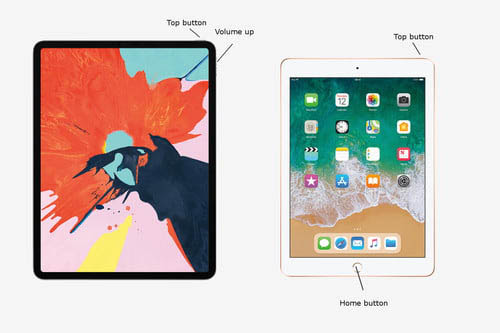
Để tìm lại hình ảnh đã được chụp thì các bạn chỉ cần truy cập vào Bộ sưu tập ảnh của thiết bị nhé. Đây là cách đơn giản và nhanh chóng được nhiều người dùng khi muốn chụp ảnh iPad và với cả điện thoại iPhone.
Cách 2: Sử dụng phím Home ảo
Cách thứ hai các bạn có thể tham khảo nếu muốn chụp ảnh màn hình iPad thay vì dùng phím cứng đó là nút Home ảo. Cách này còn được biết đến là chức năng AssistiveTouch của thiết bị iOS.
Để thực hiện chức năng này, trước hết các bạn cần bật tính năng này ở mục Cài đặt. Thao tác tiến hành như sau: Mở phần Cài đặt chung (General) => Trợ năng (Accessibility) => chọn AssistiveTouch => Chọn chế độ Bật tính năng này. Cài đặt xong màn hình iPad của bạn sẽ hiện nút tròn trắng nhỏ.
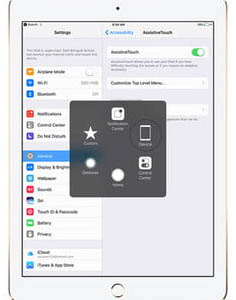
Nếu muốn chụp màn hình các bạn nhấn vào nút tròn trắng đó chọn mục Thiết bị (Device) => chọn Thêm (More) ở biểu tượng 3 dấu chấm => Chụp ảnh màn hình (Screenshot). Khi nào chụp ảnh hãy thực hiện thao tác đơn giản như vậy các bạn sẽ chụp được ảnh. Các ảnh được chụp sẽ lưu dưới dạng PNG ở trong Bộ sưu tập ảnh của thiết bị.
Cách 3: Sử dụng ứng dụng chụp màn hình
Nếu không thể sử dụng được hai cách trên để chụp màn hình điện thoại các bạn có thể tham khảo thêm cách khác. Đó là sử dụng các ứng dụng ngoài, tải về để chụp ảnh màn hình và sửa ảnh khi có nhu cầu.
Một số dòng điện thoại chạy hệ điều hành Android có các ứng dụng màn hình, các bạn chỉ cần search từ khóa Screenshot trên CH Play là được. Còn với iPad thì các bạn cũng nên tham khảo qua một vài ứng dụng phù hợp để dùng nhé.
Hãy tham khảo nhanh qua những cách đơn giản như trên để biết cách chụp màn hình đối với iPad như nào nhé. Nếu có nhu cầu chỉnh sửa ảnh đẹp trên iPad các bạn có thể tham khảo thêm những mẹo hay. Hay đơn giản là tìm hiểu về một số ứng dụng giúp chỉnh sửa ảnh đẹp được nhiều người lựa chọn.
Xem thêm: iPhone không lên màn hình bị lỗi gì, nên khắc phục như nào
Làm gì khi không chụp ảnh màn hình được?
Trường hợp các bạn không thể tiến hành chụp ảnh màn hình do phím cứng hay cảm ứng có vấn đề thì nên khắc phục nhanh chóng. Lỗi xuất hiện tại thiết bị có thể do phần cứng hoặc phần mềm có vấn đề. Để nhanh chóng sửa lỗi với máy tính bảng, các bạn nên liên hệ đến địa chỉ uy tín chuyên sửa máy tính bảng để được hỗ trợ nhanh chóng.

Bất kỳ thiết bị máy tính bảng của bạn bị lỗi phần mềm hay phần cứng thì cũng không nên tự ý sửa chữa. Khi bạn không có nhiều kinh nghiệm và dụng cụ đủ để sửa lỗi thiết bị có thể khiến tình trạng của máy trở nên tệ hơn. Vậy nên hãy liên hệ đến địa chỉ uy tín để được hỗ trợ các dịch vụ khắc phục lỗi máy tính bảng tốt và nhanh nhất.
Hcare cung cấp những dịch vụ nào? Hiện tại cửa hàng với nhiều chi nhánh có mặt khắp TP.HCM cung cấp đến khách hàng các dịch vụ:
Các thiết bị là điện thoại di động, laptop, máy tính, máy tính bảng nếu có sự cố về phần cứng và phần mềm hãy liên hệ đến Hcare qua hotline. Các nhân viên sẽ tiếp nhận nhu cầu của khách hàng và giới thiệu gói dịch vụ thích hợp cùng bảng giá cụ thể.
Tùy vào tình trạng hư hỏng của thiết bị cần thay mới linh kiện hoặc không bảng giá có thể chênh lệch ít nhiều. Vậy nên tốt nhất các bạn nên đến trực tiếp Hcare để được tư vấn nhanh nhất cách khắc phục sự cố với thiết bị nhé.
Những thông tin trên giúp các bạn hiểu thêm về cách chụp màn hình iPad như thế nào rồi. Các bạn cũng có thể áp dụng những cách trên khi sử dụng điện thoại iPhone.
Xem nhiều nhất
Điện thoại bị nổi quảng cáo liên tục nên khắc phục thế nào
674,695 lượt xem3 cách sửa file PDF bạn không thể bỏ qua - Siêu dễ
461,082 lượt xemMẹo khắc phục điện thoại bị tắt nguồn mở không lên ngay tại nhà
241,608 lượt xemCách xoá đăng lại trên TikTok (và tại sao bạn nên làm như vậy)
217,009 lượt xemLý giải vì sao màn hình cảm ứng bị liệt một phần và cách khắc phục
196,863 lượt xem



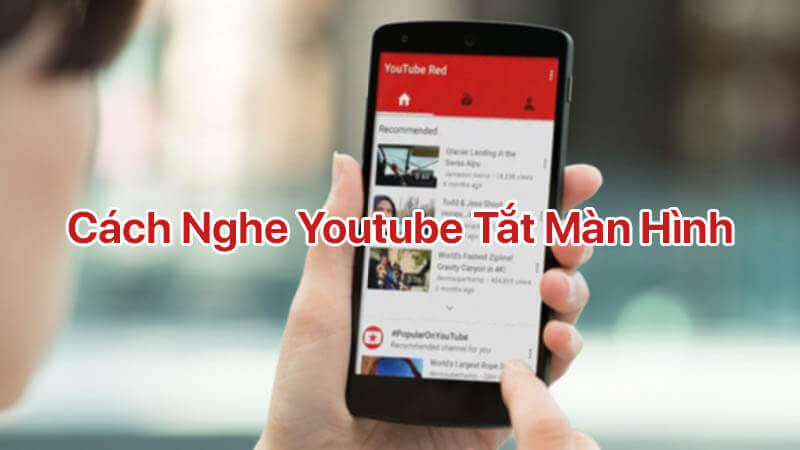
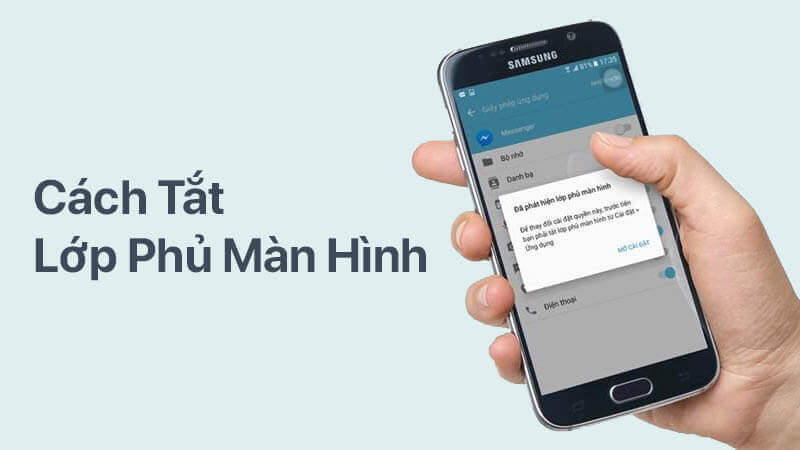








Thảo luận
Chưa có thảo luận nào về Bài viết Hướng dẫn cách chụp màn hình iPad đơn giản nhất